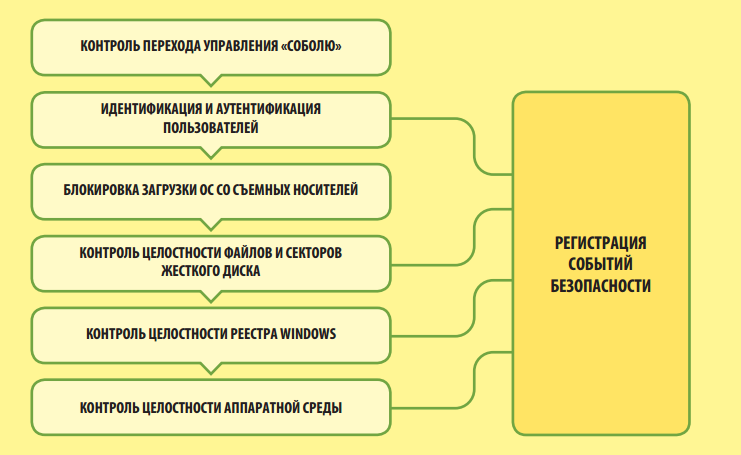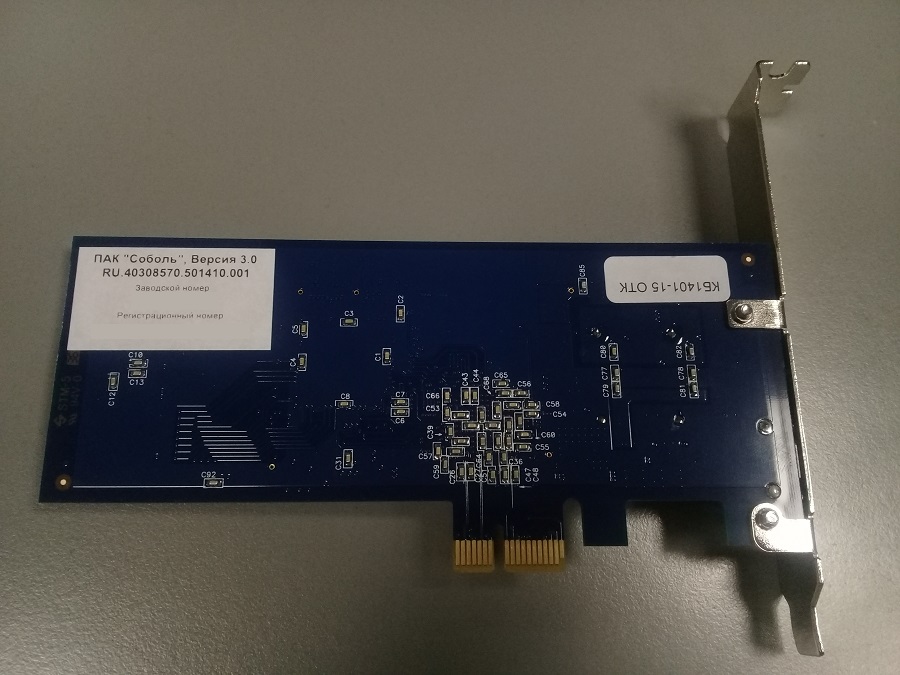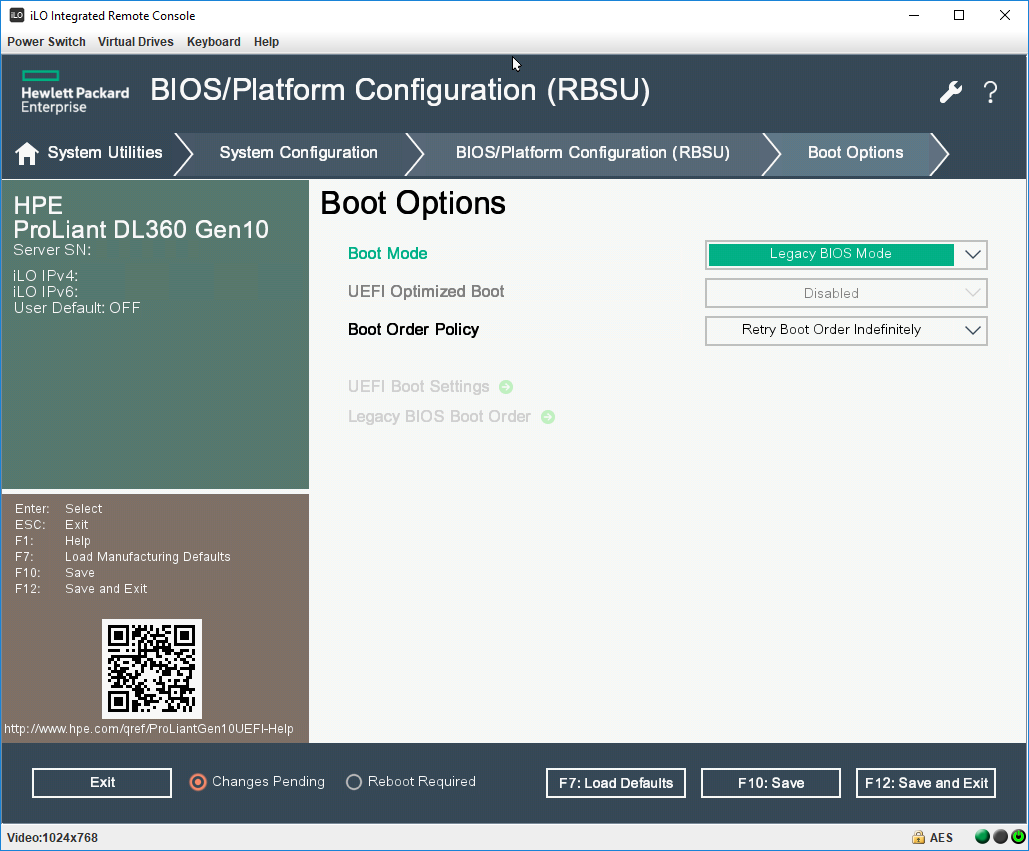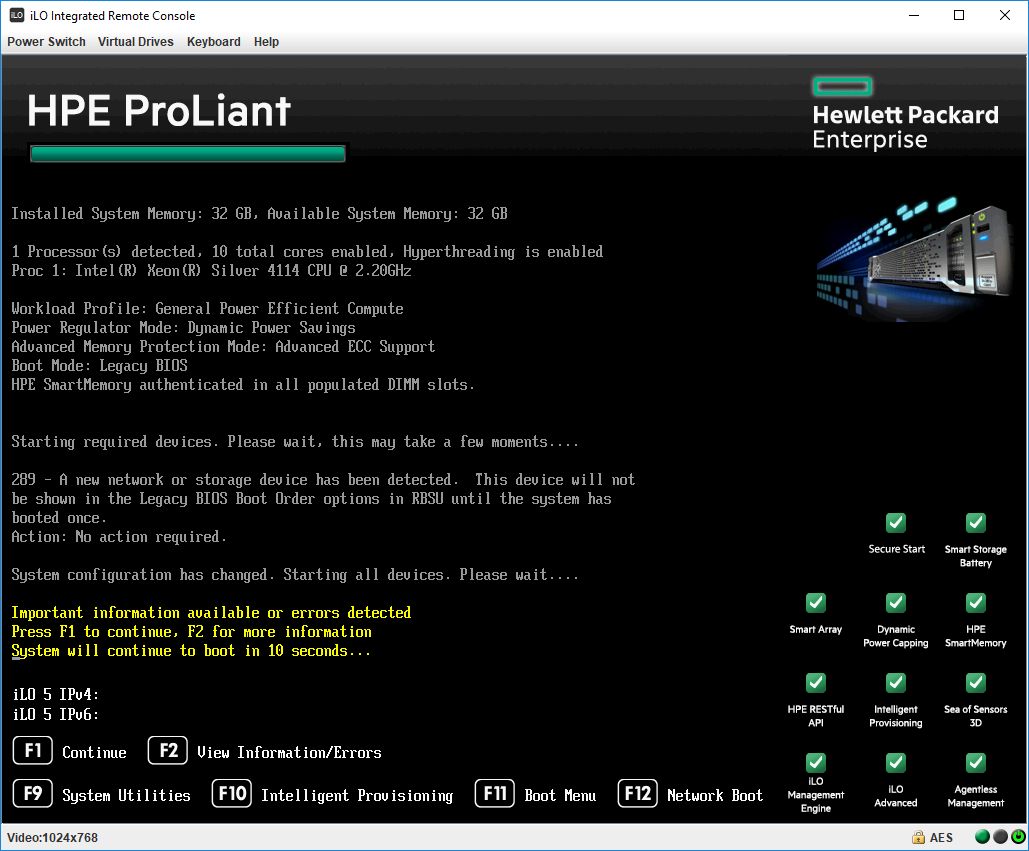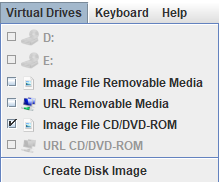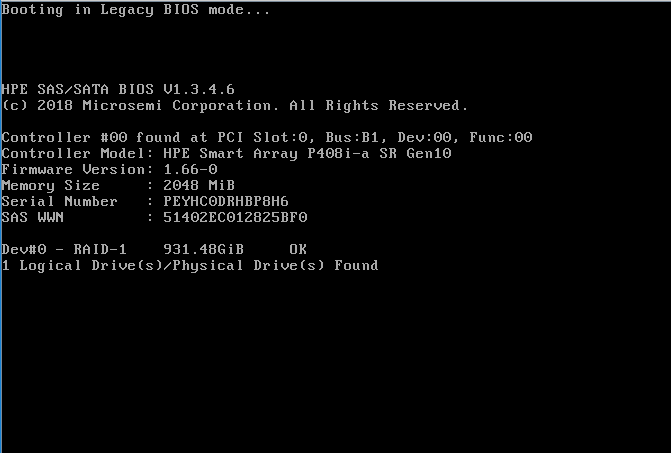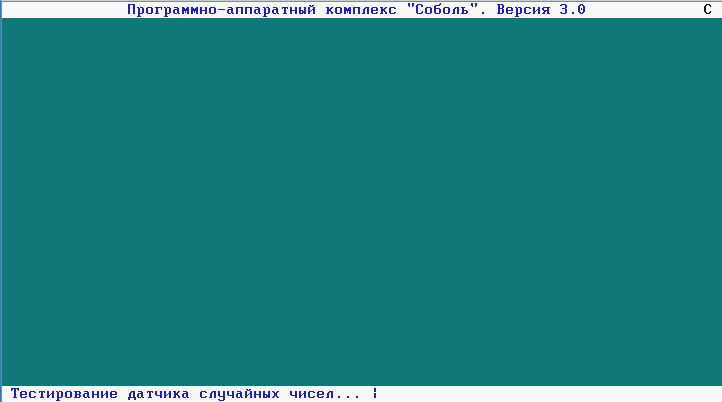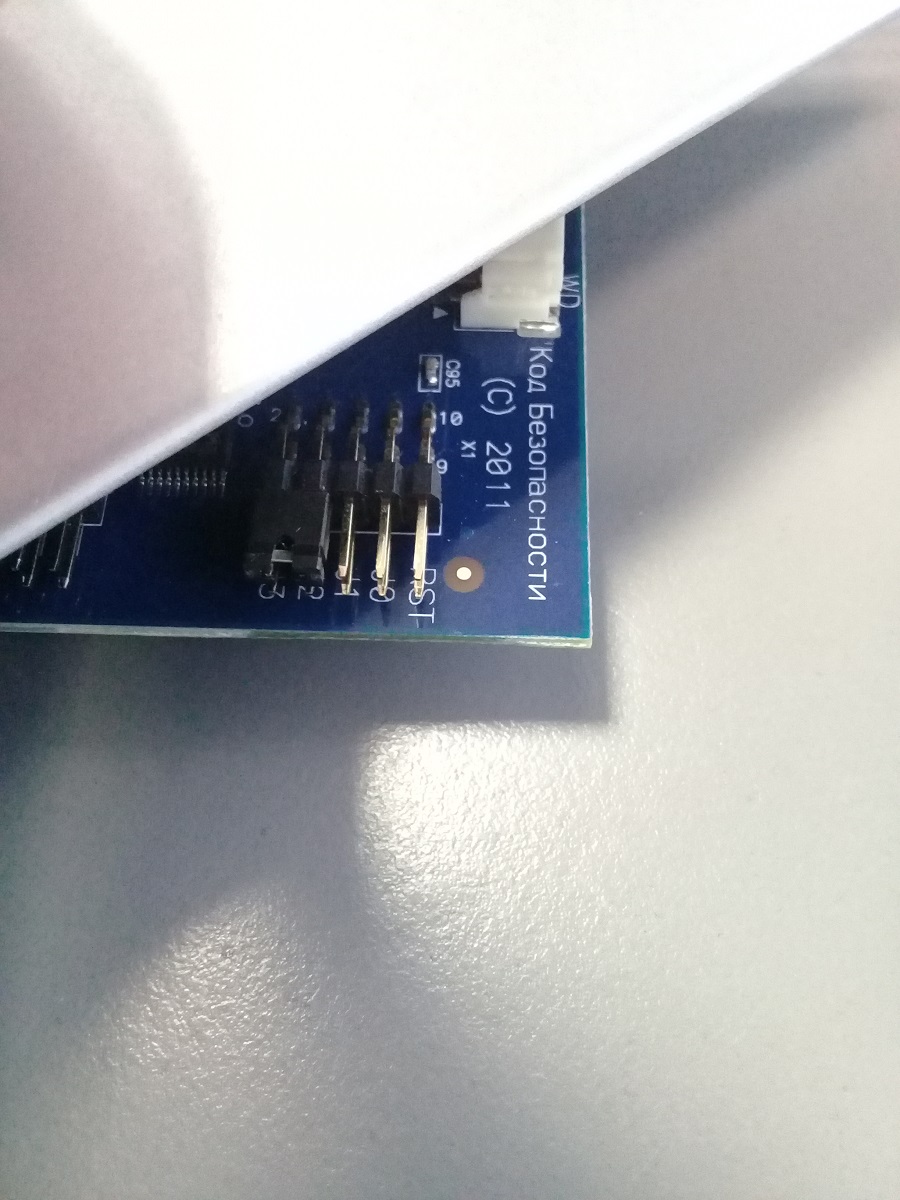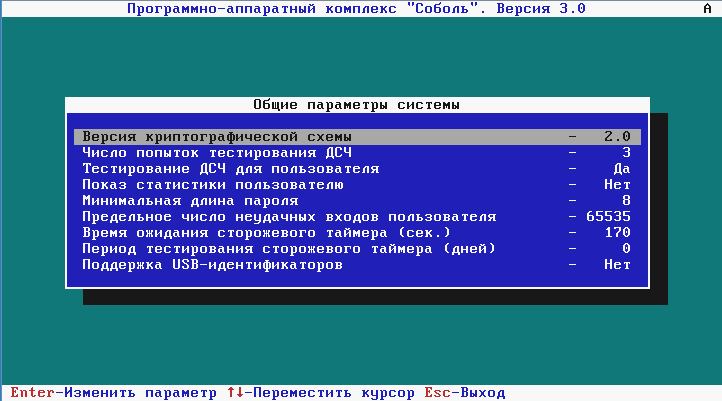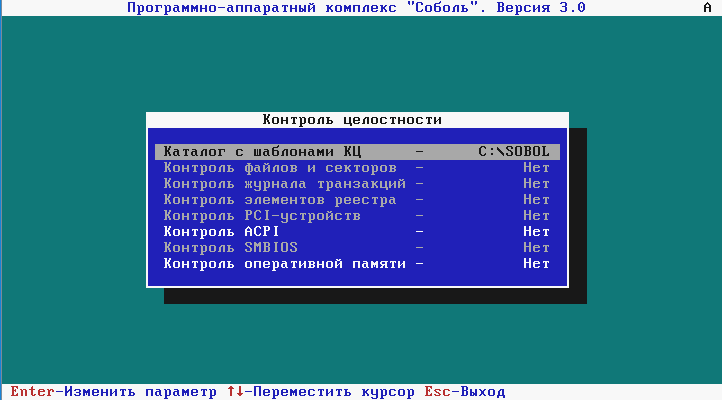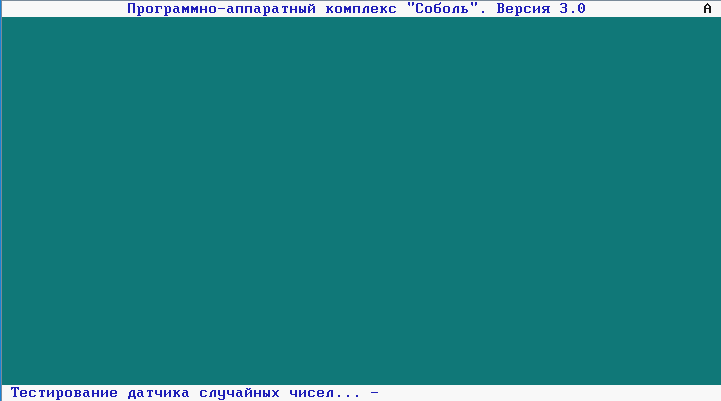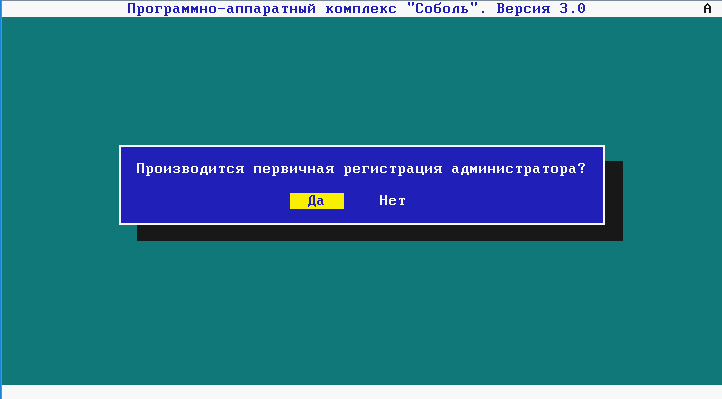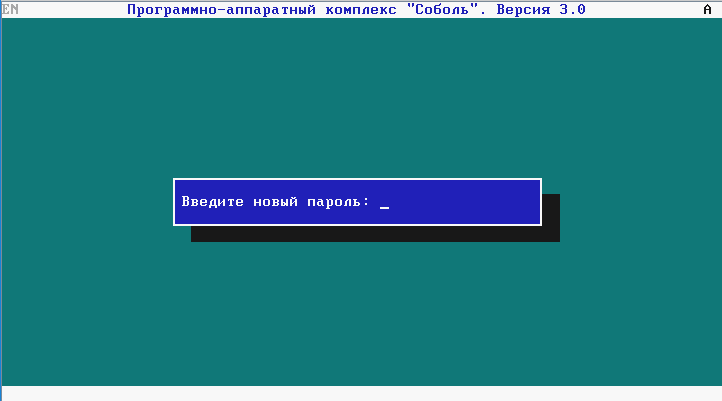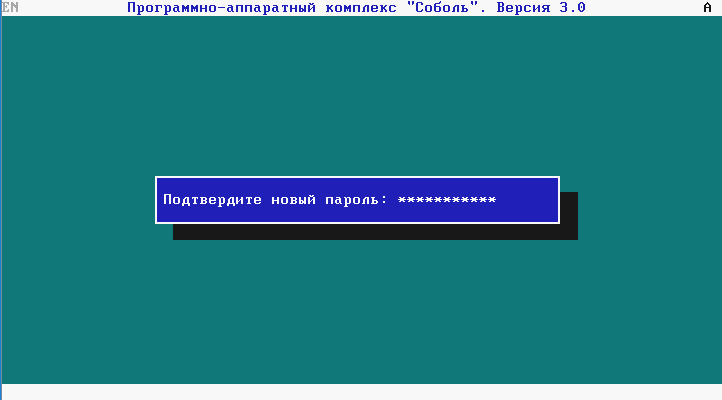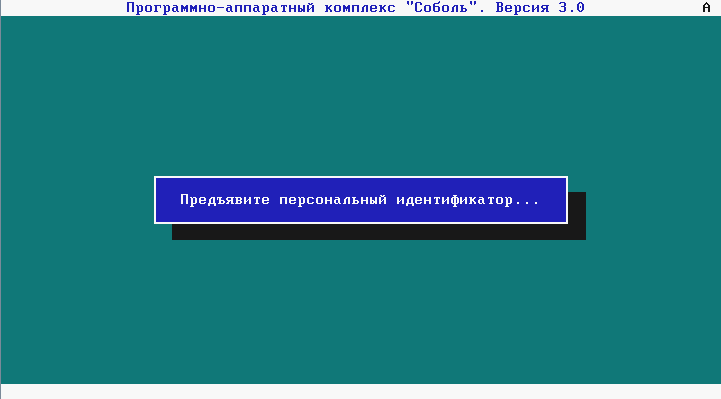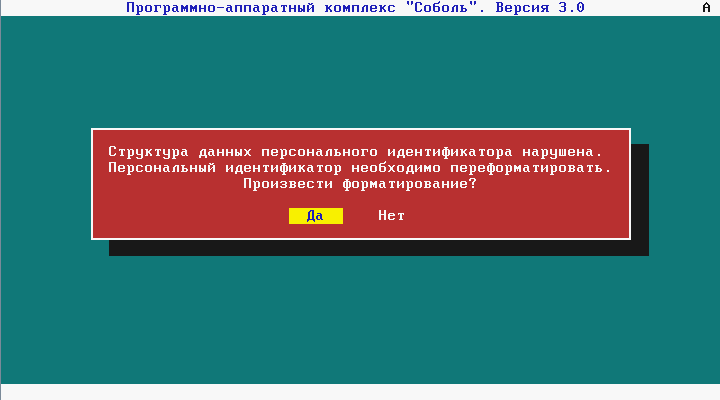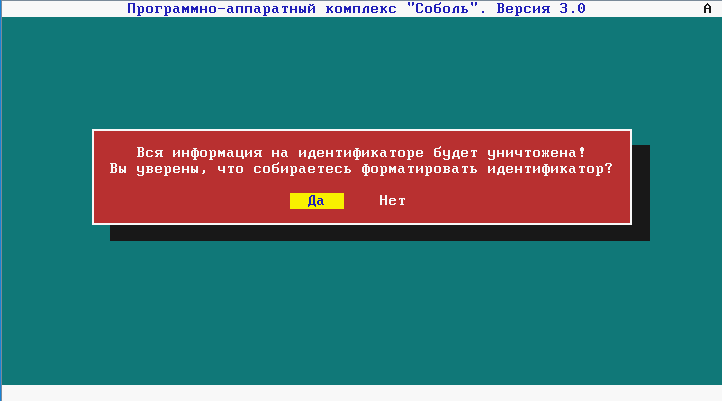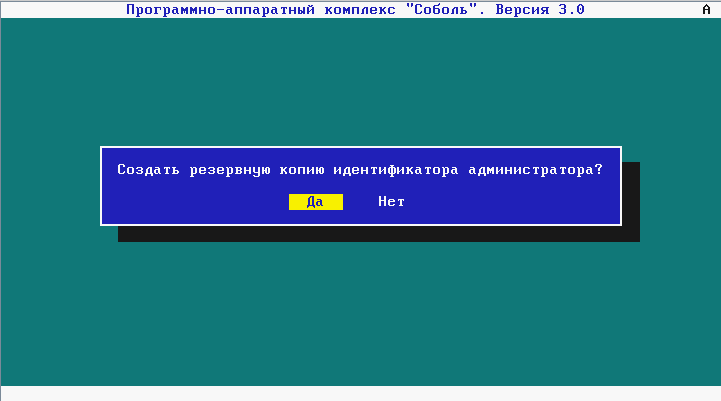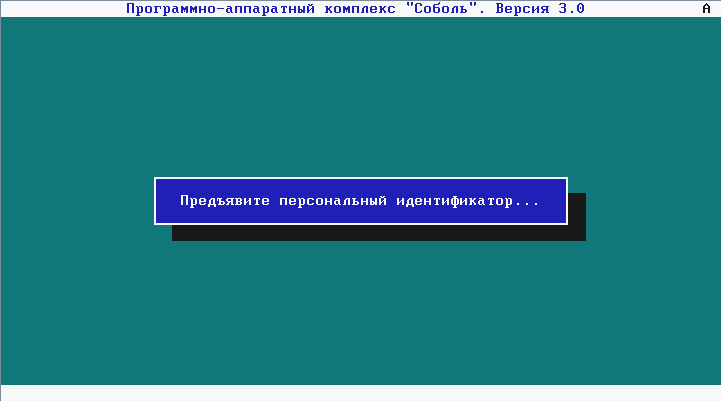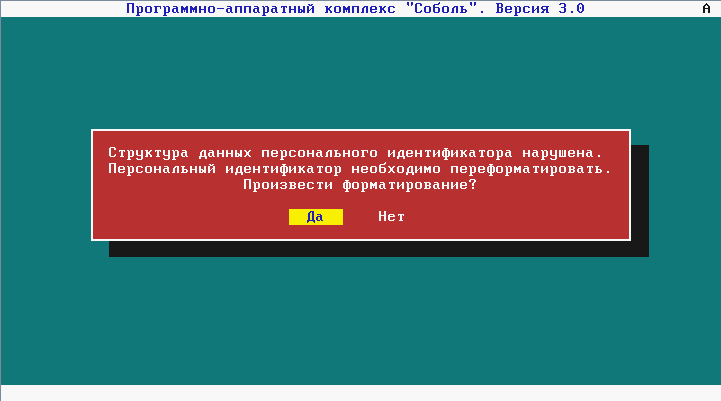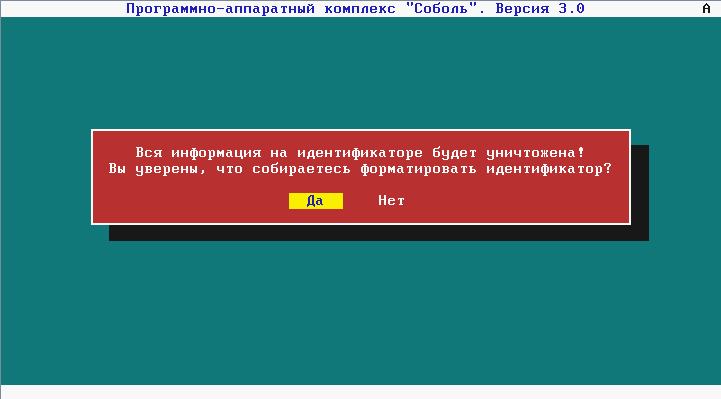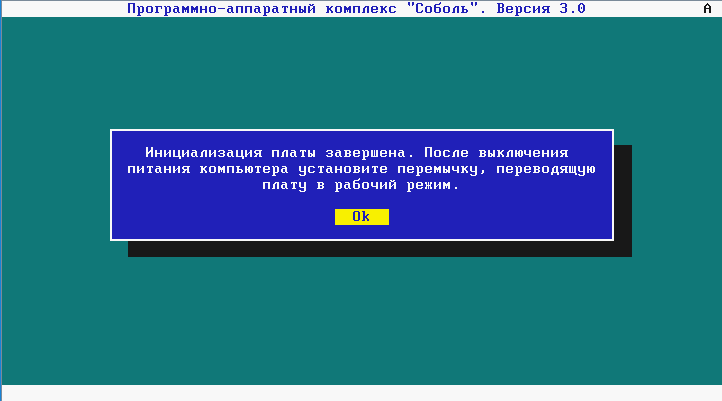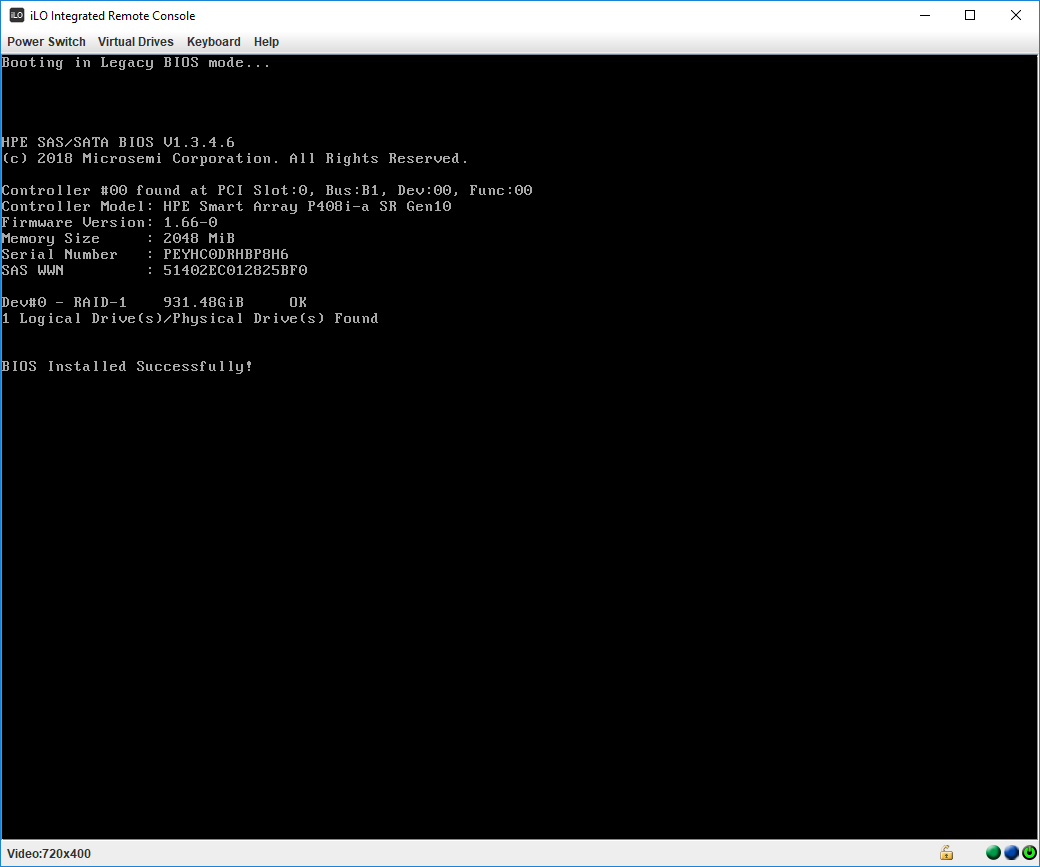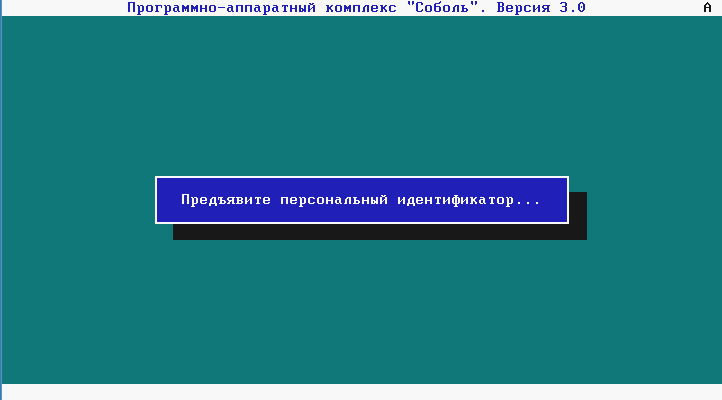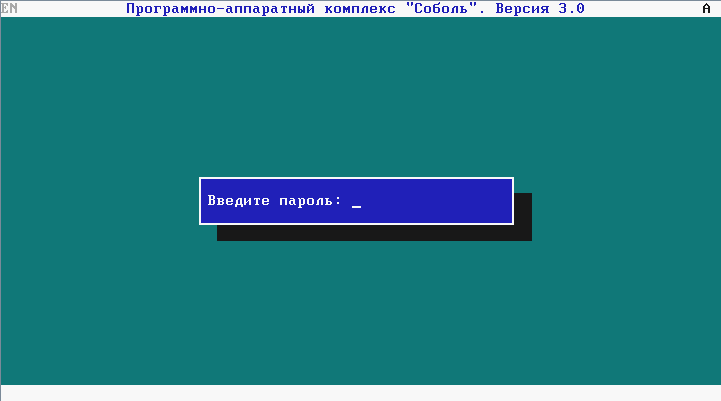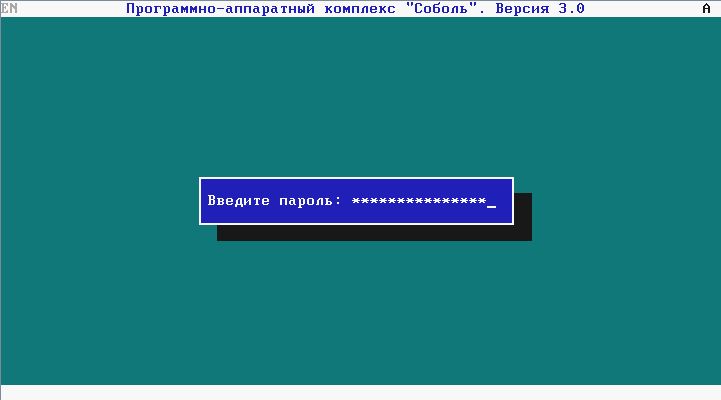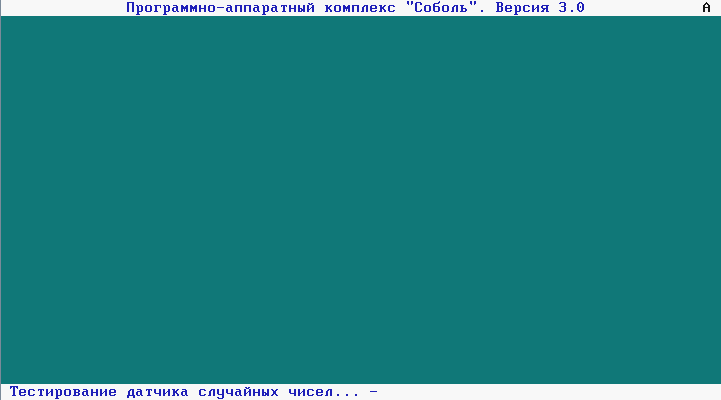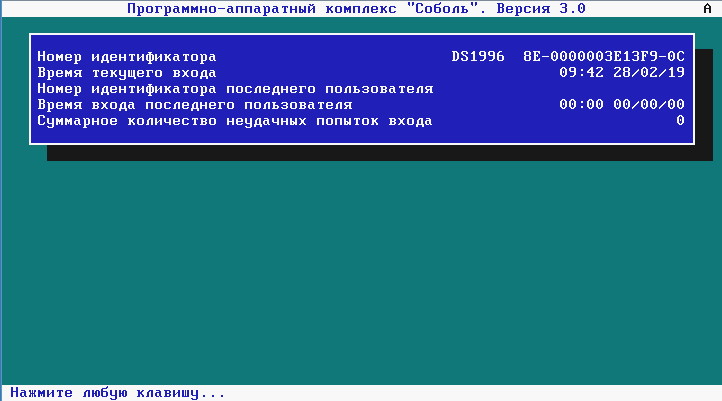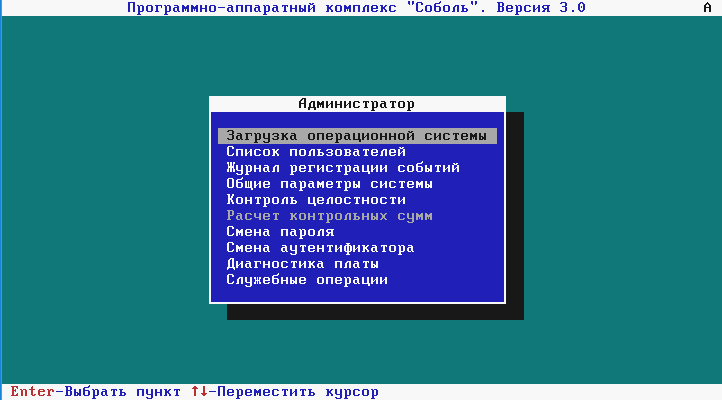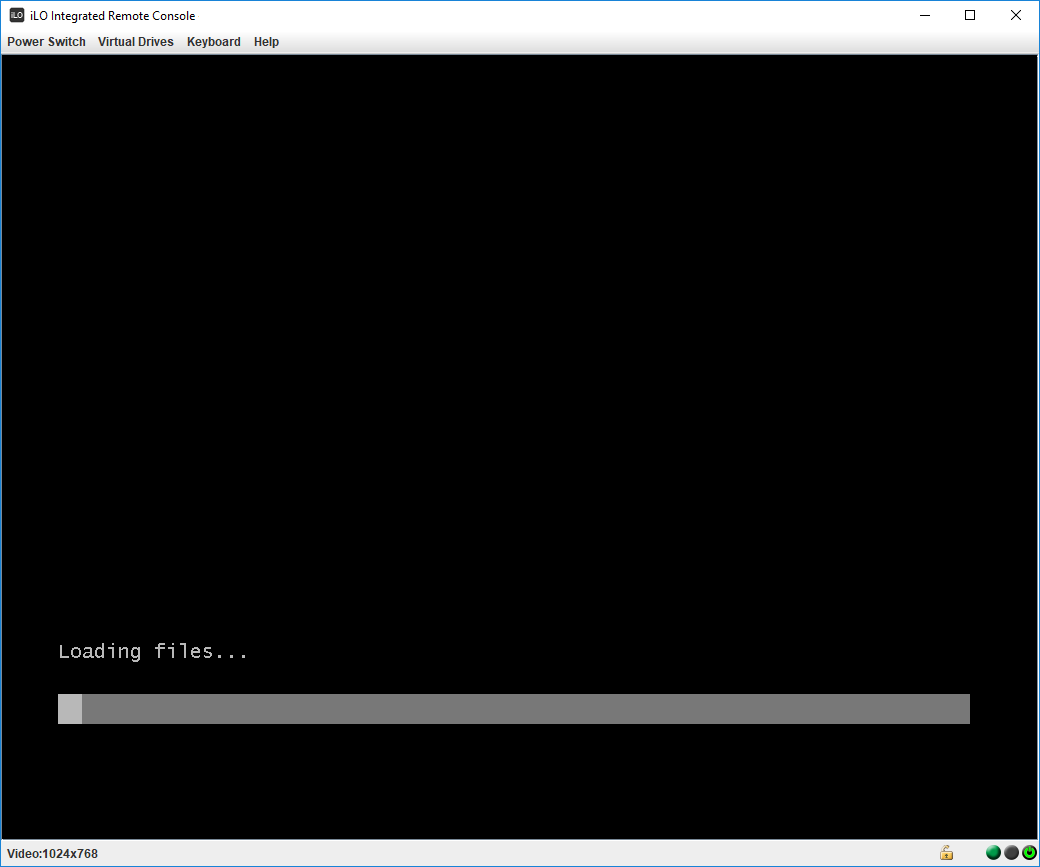Василий Тарасов
unread,
May 8, 2014, 8:40:10 PM5/8/14
to sc-s…@googlegroups.com
Добрый день.
Возникла проблема с ПАК Соболь 3.0 при установке в новый ПК из старого.
При попытке настроить контроль целостности и указании директории C:Sobol выдает ошибку: Отсутствуют файлы шаблонов контроля целостности на диске, либо неверно
указаны пути к файла шаблонов в программно-аппаратном комплексе.
Программа КЦ и драйвера установлены, все процедуры инициализации и диагностики выполнены. ОС Windows 7 Pro, все обновления установлены. Разметка диска выполнена по умолчанию без сторонних загрузчиков. Все файлы директории C:Sobol и модель сгенерирована успешно.
В чем может быть проблема?
v.so…@securitycode.ru
unread,
May 12, 2014, 11:22:40 AM5/12/14
to sc-s…@googlegroups.com
Для Win7 шаблоны КЦ, для ПАК «Соболь», находятся по пути D;sobol.
Т.е. Вы находясь в меню ПАК «Соболь», указываете путь к шаблонам D:sobol и после этого делаете перерасчет КЦ.
При этом, если у Вас клонированная ОС или восстановленная из бэкапа(т.е. не чистая с установочного диска), шаблоны КЦ работать не будут.
Ivan Anshakov
unread,
May 18, 2015, 5:51:38 PM5/18/15
to sc-s…@googlegroups.com
Добрый день, ситуация абсолютно идентична как у автора.
Соболь не видит шаблонов КЦ по умолчанию C:Sobol (шаблоны там есть) ошибка «Отсутствуют файлы шаблонов контроля целостности на диске, либо неверно указаны пути к файла шаблонов в программно-аппаратном комплексе»
Система ставилась с нуля
Изменял шаблоны, переинициализировал Собол, все по мануалам.
не видит и все
подскажите в чем может быть еще проблема? очень важно
y.amineva
unread,
May 19, 2015, 10:30:00 AM5/19/15
to sc-s…@googlegroups.com, ivav…@gmail.com
Добрый день.
Такая ситуация может возникать при установке ПАК Соболь на операционную систему Windows 7/8. Это происходит из-за того, что во время установки операционной системы создается отдельный раздел объемом 100 МБ.
Условно говоря, при работе ПАК Соболь разделу в 100 МБ присваивается значение – Диск C. Основной же раздел (который в операционной системе отображается как Диск С) ПАК Соболь «видит», как Диск D.
Поэтому необходимо в настройках ПАК Соболь сменить путь к каталогу с шаблонами КЦ с диска С на диск D (без переноса файлов).
Если данная рекомендация не поможет исправить ситуацию, потребуется написать запрос в Службу технической поддержки на адрес sup…@securitycode.ru с указанием модели материнской платы, на которую производится установка ПАК Соболь.
ukub…@gmail.com
unread,
Jan 20, 2017, 6:12:14 PM1/20/17
to Код Безопасности — ПАК «Соболь»
Добрый день!
При установки вашей платы Соболь, произвел инициализацию,
всё вообще по руководству. Но плата не видит КЦ, уже менял диски на D: и т.д. Я же правильно
понял это XML фаил?
четверг, 8 мая 2014 г., 21:40:10 UTC+5 пользователь Василий Тарасов написал:
Сергей Буларга
unread,
Jan 20, 2017, 6:49:28 PM1/20/17
to Код Безопасности — ПАК «Соболь»
Просьба уточнить, какой путь к каталогам шаблонов КЦ указан в ПО ПАК «Соболь»?
пятница, 20 января 2017 г., 18:12:14 UTC+3 пользователь ukub…@gmail.com написал:
Victor V
unread,
Feb 2, 2017, 9:52:35 AM2/2/17
to Код Безопасности — ПАК «Соболь»
А само ПО на ОС не забыли поставить?
И не вставлена ли у вас какая то флешка и т.п. носитель? Т.к. наблюдал такое на не кторых ПК. когда флешка
вставлено он определяет одно, потом стоит изъять другое… так и не решил это. Осталось на том,
что или не выключать или если надо выключать, прятать, то потом до загрузки включать обратно.
пятница, 20 января 2017 г., 21:12:14 UTC+6 пользователь ukub…@gmail.com написал:
Перейти к контенту
Проблема
При загрузке конфигурации на КШ появляются следующие сообщения:
1) 3cgw_conf=: Ошибка чтения конфигурации
Ошибка: «Ошибка чтения конфигурации»;
2) [libsobold] Ошибка при обработке запроса: Ошибка чтения идентификатора
Ошибка
чтения файла конфигурации: Ошибка чтения идентификатора.
Решение
Обе ошибки возникают при попытке загрузки на КШ конфигурации с внешнего носителя. В первом случае можно отформатировать флешку и заново записать на нее конфигурационный файл.
Во втором случае, как следует из начала строки, ошибку в загрузке конфигурации возвращает ПАК Соболь. Если режим Соболя при этом «С», это говорит о том, что ранее Соболь был проинициализирован и переведен из автономного режима в режим совместимости. Однако в режим совместимости с Континентом («СК») Соболь перейдет только после повторной установки ОС и загрузки конфигурации.
Информация оказалась полезной?
Не нашли ответа на свой вопрос? Используйте внутренний поиск:
Ответов: 1 Просмотров: 400 Страницы: 1
Ответов: 1 Просмотров: 299 Страницы: 1
Ответов: 1 Просмотров: 252 Страницы: 1
Ответов: 1 Просмотров: 256 Страницы: 1
Ответов: 1 Просмотров: 240 Страницы: 1
Ответов: 1 Просмотров: 254 Страницы: 1
Ответов: 1 Просмотров: 267 Страницы: 1
Ответов: 1 Просмотров: 225 Страницы: 1
Ответов: 1 Просмотров: 664 Страницы: 1
Ответов: 1 Просмотров: 494 Страницы: 1
Ответов: 1 Просмотров: 329 Страницы: 1
Ответов: 1 Просмотров: 656 Страницы: 1
Ответов: 1 Просмотров: 334 Страницы: 1
Ответов: 1 Просмотров: 254 Страницы: 1
Ответов: 1 Просмотров: 258 Страницы: 1
Ответов: 1 Просмотров: 274 Страницы: 1
Ответов: 1 Просмотров: 541 Страницы: 1
Ответов: 1 Просмотров: 295 Страницы: 1
Ответов: 1 Просмотров: 598 Страницы: 1
Ответов: 1 Просмотров: 661 Страницы: 1
Сейчас на форуме: авторизированных пользователей не найдено (статистика обновляется раз в 30 сек.)
Версия ПО: ПАК Соболь 4.0-4.2, Единый Клиент JaCarta 2.12.2.2260 и выше
Токены: JaCarta-2 ГОСТ, JaCarta-2 PKI/ГОСТ, JaCarta SF/ГОСТ
Для комбинированных моделей JaCarta обеспечена поддержка функциональности ГОСТ (апплет «Криптотокен-2 ЭП» в составе изделия).
Проблема:
При записи идентификатора для ПАК «Соболь» на ключевой носитель JaCarta появляется ошибка — «ошибка чтения идентификатора: устройство отсутствует в считывателе».
Причина:
Ошибка возникает из-за того, что не выполнена подготовка апплета токена в ПО «Единый Клиент JaCarta».
Решение:
- Установите актуальную версию ПО «Единый Клиент JaCarta».
- Подключите токен.
- Запустите ПО «Единый Клиент JaCarta» и переключитесь в режим администратора.
- Перейдите во вкладку ГОСТ и нажмите на кнопку «Форматировать приложение пользователем». Для выполнения операции необходимо знать текущий PIN-код пользователя.
Обращаем Ваше внимание на то, что при выполнении данной операции вся информация с апплета ГОСТ будет удалена
- Переподключите токен и выполните повторно запись идентификатора для ПАК «Соболь».
В этой статье будут описаны встречающиеся ошибки при работе с Континент АП и пути их решения. Если вы встретились с ошибкой Континент АП, и вы не знаете как ее решить напишите в комментарии, попробуем помочь вам. Статья с ошибками Континент АП постоянно будет обновляться.
Не настроено подключение к СД
Ошибка Не настроено подключение к СД встречается из-за того, что не настроено соеденинение т.е. не добавлен адрес подключения СД.
Как исправить: Правой кнопкой мыши на Континенте АП, выбрать в меню Настройка соединения -> Континент АП.
Мы видим, что поле Адрес СД указано: 0.0.0.0, что не правильно.
Необходимо указать правильный адрес, например для Москвы используется адрес: 7300-sd-01.roskazna.ru
Для своего региона узнать адрес подключения можно на сайте местного регионального казначейства в розделе СУФД.
После этого ошибка Не настроено подключение к СД исчезнет.
Не совпадает подпись открытого эфемерного ключа
Решение: Ошибка «Не совпадает подпись открытого эфемерного ключа» возникает из-за того, что при установке сертификата пользователя в Континет АП был выбран не правильный закрытый ключ. Необхоимо при установке сертификата пользователя выбрать правильный закрытый ключ в Континент АП.
Василий Тарасов
unread,
May 8, 2014, 8:40:10 PM5/8/14
to sc-s…@googlegroups.com
Добрый день.
Возникла проблема с ПАК Соболь 3.0 при установке в новый ПК из старого.
При попытке настроить контроль целостности и указании директории C:Sobol выдает ошибку: Отсутствуют файлы шаблонов контроля целостности на диске, либо неверно
указаны пути к файла шаблонов в программно-аппаратном комплексе.
Программа КЦ и драйвера установлены, все процедуры инициализации и диагностики выполнены. ОС Windows 7 Pro, все обновления установлены. Разметка диска выполнена по умолчанию без сторонних загрузчиков. Все файлы директории C:Sobol и модель сгенерирована успешно.
В чем может быть проблема?
v.so…@securitycode.ru
unread,
May 12, 2014, 11:22:40 AM5/12/14
to sc-s…@googlegroups.com
Для Win7 шаблоны КЦ, для ПАК «Соболь», находятся по пути D;sobol.
Т.е. Вы находясь в меню ПАК «Соболь», указываете путь к шаблонам D:sobol и после этого делаете перерасчет КЦ.
При этом, если у Вас клонированная ОС или восстановленная из бэкапа(т.е. не чистая с установочного диска), шаблоны КЦ работать не будут.
Ivan Anshakov
unread,
May 18, 2015, 5:51:38 PM5/18/15
to sc-s…@googlegroups.com
Добрый день, ситуация абсолютно идентична как у автора.
Соболь не видит шаблонов КЦ по умолчанию C:Sobol (шаблоны там есть) ошибка «Отсутствуют файлы шаблонов контроля целостности на диске, либо неверно указаны пути к файла шаблонов в программно-аппаратном комплексе»
Система ставилась с нуля
Изменял шаблоны, переинициализировал Собол, все по мануалам.
не видит и все
подскажите в чем может быть еще проблема? очень важно
y.amineva
unread,
May 19, 2015, 10:30:00 AM5/19/15
to sc-s…@googlegroups.com, ivav…@gmail.com
Добрый день.
Такая ситуация может возникать при установке ПАК Соболь на операционную систему Windows 7/8. Это происходит из-за того, что во время установки операционной системы создается отдельный раздел объемом 100 МБ.
Условно говоря, при работе ПАК Соболь разделу в 100 МБ присваивается значение – Диск C. Основной же раздел (который в операционной системе отображается как Диск С) ПАК Соболь «видит», как Диск D.
Поэтому необходимо в настройках ПАК Соболь сменить путь к каталогу с шаблонами КЦ с диска С на диск D (без переноса файлов).
Если данная рекомендация не поможет исправить ситуацию, потребуется написать запрос в Службу технической поддержки на адрес sup…@securitycode.ru с указанием модели материнской платы, на которую производится установка ПАК Соболь.
ukub…@gmail.com
unread,
Jan 20, 2017, 6:12:14 PM1/20/17
to Код Безопасности — ПАК «Соболь»
Добрый день!
При установки вашей платы Соболь, произвел инициализацию,
всё вообще по руководству. Но плата не видит КЦ, уже менял диски на D: и т.д. Я же правильно
понял это XML фаил?
четверг, 8 мая 2014 г., 21:40:10 UTC+5 пользователь Василий Тарасов написал:
Сергей Буларга
unread,
Jan 20, 2017, 6:49:28 PM1/20/17
to Код Безопасности — ПАК «Соболь»
Просьба уточнить, какой путь к каталогам шаблонов КЦ указан в ПО ПАК «Соболь»?
пятница, 20 января 2017 г., 18:12:14 UTC+3 пользователь ukub…@gmail.com написал:
Victor V
unread,
Feb 2, 2017, 9:52:35 AM2/2/17
to Код Безопасности — ПАК «Соболь»
А само ПО на ОС не забыли поставить?
И не вставлена ли у вас какая то флешка и т.п. носитель? Т.к. наблюдал такое на не кторых ПК. когда флешка
вставлено он определяет одно, потом стоит изъять другое… так и не решил это. Осталось на том,
что или не выключать или если надо выключать, прятать, то потом до загрузки включать обратно.
пятница, 20 января 2017 г., 21:12:14 UTC+6 пользователь ukub…@gmail.com написал:

Оформлен первый электронный паспорт самоходной машины (ЭПСМ)
ПАК «Соболь» и антивирус
При выборе Типового варианта 1 для обеспечения уровня безопасности (КС3) для ЗСПД СЭП (Россия), а также согласно требованиям Формуляра и эксплуатационной документации на СЗИ, требуется наличие на рабочих станциях:
- Сертифицированного ФСБ АПМДЗ ПАК «Соболь»
- Сертифицированного ФСБ и/или ФСТЭК Антивирусного средства
ПАК «Соболь»
Предназначен для решения следующих задач:
- Защита компьютеров от несанкционированного доступа и обеспечение доверенной загрузки.
- Создание доверенной программной среды для повышения класса защиты СКЗИ.
- Идентификация и аутентификация пользователей
- Запрет загрузки с внешних носителей
- Регистрация попыток доступа к компьютеру
- Блокировка доступа к компьютеру при обнаружении попытки отключения ПАК «Соболь»
- Контроль целостности программной среды и реестра Windows
- Контроль аппаратной конфигурации компьютера
- Аппаратный датчик случайных чисел
Обращаем внимание, что эксплуатация ПАК Соболь версий 3.0 и 3.2 на компьютере с ОC Windows 10, скорее всего, потребует переустановки операционной системы Windows 10. Это касается ОC Windows 10, по умолчанию инициализирующую диск в GPT, который ПАК Соболь версий 3.0 и 3.2 не поддерживают.
Рекомендации производителя доступны по ссылке.
Для корректной работы ПАК Соболь версии 3.0 и 3.2 на материнских платах с поддержкой технологии UEFI, операционная система должна быть установлена на диск с Master Boot Record (MBR). Более подробно.
Дополнительно информируем, что ПАК Соболь версии 4 на текущий момент не сертифицирован ФСБ РФ и не может использоваться для организации АРМ по классу защищенности КС3.
Модельный ряд ПАК «Соболь»:
- PCI Express (габариты: 57 х 80 мм). Цена 10 868,00 руб.
- Mini PCI Express (габариты: 50 x 30 мм). Цена 11 498,00 руб.
- Mini PCI Express Half Size (габариты: 26 x 30 мм). Цена 11 603,00 руб.
База знаний
Соболь
4233 — Настройки BIOS для совместной работы с ПАК «Соболь»
Версия: 3.0.1, 3.0.6, 3.0.7, 3.0.8, 3.0.9
Дата изменения: 28.09.2020
28 сентября 2020
Проблема
Настройки BIOS для совместной работы с ПАК «Соболь»
Решение
Ниже собраны параметры BIOS материнских плат, которые могут влиять на работу платы ПАК «Соболь» («всплытие» расширения BIOS платы «Соболь», поддержка USB-идентификаторов). Однако следует отметить, что наличие или отсутствие конкретного параметра и его влияние зависит от типа и версии BIOS Setup.
1. EFI/UEFI.
Для корректной работы платы ПАК «Соболь» в настройках системной BIOS отключить загрузку EFI-Shell (или других приложений стандарта EFI/UEFI) или как минимум поставить его не на первое место (т.е. первой должна загружаться какая-нибудь ОС). При таких настройках необходимо подключить и настроить сторожевой таймер.
1.1. UEFI Boot (Enabled, Disabled). Для корректной работы платы ПАК «Соболь» параметр должен быть выставлен в Disabled. Иначе возможна загрузка приложений стандарта EFI/UEFI.
2. Настройки USB.
Исследовать настройки USB необходимо лишь в том случае, если планируется использование электронных идентификаторов типа USB, а при текущих настройках возникают ошибки работы в поддержке USB-идентификаторов.
2.1. USB 1.1 Controller (Enabled, Disabled). Опция отвечает за стандартный USB-контроллер чипсета. Значение Enabled позволяет задействовать этот контроллер, Disabled — отключить его. Для возможности включения поддержки USB-идентификаторов в ПАК «Соболь» параметр должен принимать значение Enabled.
2.2. USB 2.0 Controller (Enabled, Disabled). Опция позволяет указать версию спецификации, которую будет использовать USB-контроллер чипсета. При выборе Disabled контроллер будет работать в режиме USB 1.1, значение Enabled позволяет задействовать и современный режим USB 2.0. При выборе значения параметра Disabled пропадет возможность работать с USB-идентификаторами в режиме 2.0.
2.3. USB 2.0 Controller mode (FullSpeed, HiSpeed). Конфигурация USB-контроллера: HiSpeed – 480 Мбит/с (соответствует USB 2.0), FullSpeed – 12 Мбит/с (соответствует USB 1.1). При выборе параметра FullSpeed пропадет возможность работать с USB-идентификаторами в режиме 2.0.
2.4. USB Function (Enabled, Disabled). Enabled — позволяет работать с USB-контроллерами. Disabled — отключает шину USB.
2.5. Legacy USB Support (Auto, Enabled, Disabled). Позволяет поддерживать Legacy USB. Опция Auto запрещает поддержку Legacy, если не подключено USB-устройство. Для корректной работы платы ПАК «Соболь» параметр должен быть выставлен в значение Enabled.
3. Сетевые настройки.
Перечисленные ниже указания по настройке носят рекомендательный характер. Иногда для того чтобы плата ПАК «Соболь» начала корректно работать, необходимо изменение сразу нескольких параметров BIOS Setup.
3.1. Boot to Network (Enabled, Disabled). Включает загрузку компьютера по сети. На некоторых платах определяет – будет ли инициализироваться устройство типа «сетевая плата». Поэтому если настройка неактивна, то расширение платы ПАК «Соболь» не всплывает. Если поставить Disabled, будет осуществляться загрузка компьютера без «всплытия» платы ПАК «Соболь». Поэтому параметр должен быть выставлен в Enabled.
3.2. Boot from LAN first (Enabled, Disabled). Включает загрузку компьютера по сети. При этом первоначально будет производиться попытка загрузить операционную систему с сервера, используя локальную сеть, и только если это невозможно, будет осуществляться загрузка с дисков компьютера. Выставление этого параметра в Enabled может привести к игнорированию загрузки платы ПАК «Соболь». Однако если мы хотим использовать плату в режиме загрузочного устройства (IPL), следует присвоить параметру значение Enabled.
3.3. PXE boot to LAN (Enabled, Disabled). Включает возможность загрузки с сетевой карты по стандарту PXE. Параметр аналогичен Boot to Network и должен быть выставлен в Enabled (чаще всего имеет значение при использовании платы в режиме загрузочного устройства (IPL)).
3.4. Slot Security (Enabled, Disabled). Состояние слота PCI/PCI-E. Если значение параметра установить в Disabled, то PCI/PCI-E слот будет отключен. Для корректной работы платы ПАК «Соболь» параметр соответствующего слота (в который установлена плата) должен быть выставлен в значение Enabled.
3.5. Launch PXE OpROM (Enabled, Disabled). Параметр аналогичен PXE boot to LAN. Для корректной работы платы ПАК «Соболь» параметр должен быть выставлен в Enabled.
3.6. PXE Boot Agent (Enabled, Disabled). Если плата ПАК «Соболь» не «всплывает», то изменение данного параметра может восстановить работу платы. Для этого попробуйте выставить данный параметр в значение Disabled для всех сетевых карт, кроме ПАК «Соболь».
3.7. Lan Option ROM (Enabled, Disabled). Эта опция позволяет разрешить (значение Enabled) или запретить (значение Disabled) сетевую загрузку компьютера посредством интегрированного сетевого адаптера. Для корректной работы платы ПАК «Соболь» параметр должен быть выставлен в значение Enabled.
4. Порядок загрузочных устройств.
Для того чтобы использовать плату в режиме загрузочного устройства (IPL*), необходимо определить ее первым загрузочным устройством в BIOS Setup.
4.1. Boot Drive Order. Определяет порядок опроса накопителей на предмет поиска на них операционной системы. В большинстве случаев при выборе этой опции (нажатием на ней клавиши ) вы попадаете в дополнительное меню, где можно уже непосредственно выбрать порядок опроса накопителей.
4.2. Boot Device Select. Определяет порядок опроса накопителей на предмет поиска на них операционной системы. Параметр аналогичен Boot Drive Order.
4.3. Boot Sequence. Определяет порядок опроса накопителей на предмет поиска на них операционной системы. Параметр аналогичен Boot Drive Order.
* Данная возможность доступна начиная с версии 3.0.3 (build141) только при наличии специального джампера на плате PCI-E или с отдельной версией прошивки на плате PCI.
5. Настройки HDD.
5.1. Hard Disk Write Protect (Enabled, Disabled). Включение данной опции (Enabled) запрещает запись на жесткие диски, установленные в компьютере. Достаточно сложно представить себе ситуацию, когда это потребовалось бы (даже операционная система во время своей работы постоянно «сбрасывает» на диск различную информацию), поэтому для корректной работы с шаблонами контроля целостности данная опция должна быть выключена (Disabled). Встречается нечасто.
Соболь, UEFI и BitLocker

Во-первых, Соболь не дружит с UEFI и GPT. Когда они включены, загрузка просто пролетает мимо, не обращая на Соболь никакого внимания, поэтому для начала вам придется сходить в BIOS компьютера и изменить метод загрузки на Legacy, после чего Соболь радостно предложит инициализировать плату. Только вот Windows загружаться больше не будет, потому что далеко не все Legacy BIOS умеют работать с таблицей разделов GPT. Следующим шагом вам нужно будет конвертировать GPT в MBR и починить загрузчик Windows — это отдельный интересный процесс, но в целом ничего сложного.
И вот — ура! — Соболь при включении машины просит предъявить идентификатор, Windows запускается, вы ставите драйверы Соболя и готовы включить контроль целостности во имя соответствия формуляру! Перегружаетесь, в Соболе идете в меню настроек контроля целостности и задаете ему папку с шаблонами C:Sobol. А её нет. Ну как же нет? — вот же, только что была. Понятно, в общем-то, что Соболь не умеет читать диски, зашифрованные BitLocker’ом. Ничего страшного, запускаете Windows и пишете в командной строке:
manage-bde -off c:
Тут придется подождать, пока диск расшифруется, но оно того стоит, ведь КЦ гораздо лучше BitLocker’а! По ходу процесса можно проверять готовность диска командой
manage-bde -status c:
Когда статус сменится на «Полностью расшифрован», время доставать шампанское. Но не спешите его открывать, положите пока на лед, потому что Соболь все равно не увидит расшифрованный диск.
Ну вот так. Не увидит. Нет C:Sobol.
Почему? Говорят, лучшие умы человечества, и, в частности, Кода Безопасности многие годы ломали головы над этой загадкой. А выяснилось вот что: зашифрованный (и впоследствии расшифрованный) раздел с Windows отформатирован в NTFS, но вот в таблице разделов MBR запись о нем содержит ID файловой системы не 0x07, как полагается для NTFS, а 0x0C, как будто там FAT32. Кто меняет FS ID и по каким причинам — науке неизвестно, но получается так, что Соболь верит всему, что на заборе в MBR написано, и пытается NTFS-раздел читать как FAT32, что в целом бесперспективно. Всего-то нужно HEX-редактором для MBR заменить в строке нужного раздела FS ID на правильный (то есть для NTFS исправить 0x0C на 0x07) — и вот тут время открывать шампанское.
Есть, конечно, и секретный уровень: если у вас обычная инсталляция Windows, в которой сначала идет активный загрузочный раздел, потом системный, а потом все остальное, то придется еще немного повозиться с MBR с тем чтобы загрузочный раздел был на первом месте в таблице разделов, а за ним следовал системный, и после этого указать в настройках Соболя папку с шаблонами не C:Sobol, а D:Sobol — и все! — чувствуете себя как царь, наблюдая за расчетом контрольных сумм!
Программно-аппаратный комплекс «Соболь»
Сертифицированный аппаратно-программный модуль доверенной загрузки (АПМДЗ).
Актуальная версия продукта, сертифицированного ФСТЭК России: 3.0 М.2.
Актуальная версия продукта, сертифицированного ФСБ России: 3.0.6, 3.1, 3.2.
В реестре отечественного ПО.
- Доверенная загрузка ОС.
ПАК «Соболь» обеспечивает запрет загрузки ОС с внешних носителей, что гарантирует загрузку штатной доверенной операционной системы.
- Использование электронных идентификаторов.
Идентификация и аутентификация пользователей в ПАК «Соболь» обеспечивается до загрузки ОС с помощью ключей iButton, iKey2032, eToken, Rutoken и др.
- Сторожевой таймер.
Модуль сторожевого таймера блокирует доступ к компьютеру при обнаружении попытки отключения электронного замка.
- Сертифицированный ФСТЭК и ФСБ России модуль доверенной загрузки.
ПАК «Соболь» сертифицирован ФСТЭК, ФСБ и Минобороны России, может применяться для защиты ИСПДн до УЗ1 включительно и ГИС до К1 включительно, а также для защиты АСУ ТП до К1 включительно и АС до 1Б (гостайна с грифом «совершенно секретно»). Кроме того, ПАК «Соболь» может применяться для повышения класса защищённости СКЗИ.
Назначение
Электронный замок «Соболь» может быть использован для того, чтобы:
- доступ к информации на компьютере получили только те сотрудники, которые имеют на это право;
- в случае повреждения ОС или важных информационных массивов, хранящихся на компьютере, администратор мог вовремя принять меры по восстановлению информации.
- Выбор форматов исполнения.
- Поддержка платы PCI,
- Поддержка платы PCI Express,
- Поддержка платы Mini PCI Express,
- Поддержка платы Mini PCI Express Half Size,
- Поддержка платы М.2 type 2230-A-E.
- Аутентификация пользователей.
Идентификация и усиленная (двухфакторная) аутентификация пользователей с использованием персональных идентификаторов. В качестве персональных идентификаторов пользователей могут применяться:
- iButton (DS1992, DS1993, DS1994, DS1995, DS1996),
- eToken PRO / eToken PRO (Java),
- смарт-карта eToken PRO через USB-считыватель Athena ASEDrive IIIe USB V2,
- iKey 2032,
- Рутокен S / Рутокен S RF.
- Блокировка загрузки ОС со съёмных носителей.
- После включения питания компьютера, замок «Соболь» перехватывает управление всеми устройствами ввода-вывода и не позволяет загрузиться нештатной ОС.
- После успешной загрузки штатной копии ОС доступ к этим устройствам восстанавливается.
- Запрет распространяется на всех пользователей компьютера, за исключением администратора.
- Контроль целостности программной среды.
Используемый в комплексе «Соболь» механизм контроля целостности позволяет контролировать неизменность файлов и физических секторов жёсткого диска до загрузки операционной системы.
- Для этого вычисляются некоторые контрольные значения проверяемых объектов и сравниваются с ранее рассчитанными для каждого из этих объектов эталонными значениями.
- Формирование списка подлежащих контролю объектов с указанием пути к каждому контролируемому файлу и координат каждого контролируемого сектора производится с помощью программы управления шаблонами контроля целостности.
- Контроль целостности функционирует под управлением операционных систем, использующих следующие файловые системы: NTFS5, NTFS, FAT32, FAT16, FAT12, UFS, EXT2, EXT3 и EXT4.
Администратор имеет возможность задать режим работы электронного замка, при котором будет блокирован вход пользователей в систему при нарушении целостности контролируемых файлов.
Контроль целостности системного реестра Windows.
Данная возможность позволяет контролировать неизменность системного реестра Windows, что существенно повышает защищённость рабочих станций от несанкционированных действий внутри операционной системы.
Сторожевой таймер.
Механизм сторожевого таймера обеспечивает блокировку доступа к компьютеру при условии, что после включения компьютера и по истечении заданного интервала времени управление не передано расширению BIOS комплекса «Соболь».
Регистрация попыток доступа к ПЭВМ.
Электронный замок «Соболь» осуществляет ведение системного журнала, записи которого хранятся в специальной энергонезависимой памяти. Таким образом, электронный замок «Соболь» предоставляет администратору информацию обо всех попытках доступа к ПЭВМ. В системном журнале фиксируются следующие события:
- факт входа пользователя и имя пользователя;
- предъявление незарегистрированного идентификатора пользователя;
- введение неправильного пароля;
- превышение числа попыток входа в систему;
- число и дата НСД.
- Контроль конфигурации.
ПАК «Соболь» позволяет контролировать неизменность конфигурации компьютера – PCI-устройств, ACPI, SMBIOS и оперативной памяти. Данная возможность существенно повышает защиту рабочей станции.
Платы
Идентификаторы, доступные к заказу
Дополнительные устройства
(РЕШЕНО) Ошибка нарушения сторожевого таймера DPC | Быстро и легко!
Нарушение сторожевого таймера DPC имеет значение проверки ошибки 0x133. Это может произойти, если драйверы вашего устройства устарели или установлены неправильно или ваша старая прошивка не поддерживается Windows 10.
Если вы находитесь в середине своей работы и внезапно видите всплывающий синий экран, говорящий, что у вас НАРУШЕНИЕ DPC WATCHDOG ошибка синего экрана, вы не одиноки. Многие пользователи Windows сообщали об этой ошибке. Но вам не нужно об этом беспокоиться, эту ошибку можно исправить.
5 исправлений для DPC WATCHDOG VIOLATION
Вот 5 исправлений, которые вы можете попробовать. Возможно, вам не придется пробовать их все; просто двигайтесь вниз, пока не найдете тот, который вам подходит.
- Изменить драйвер контроллера SATA AHCI
- Обновите все доступные драйверы
- Проверить совместимость оборудования и программного обеспечения
- Выполните проверку диска
- Запустить средство просмотра событий
Что такое Нарушение сторожевого пса DPC ?
В Нарушение сторожевого пса DPC синий экран проверки ошибки смерти имеет значение 0x00000133 . (1)
ЦОД означает вызов отложенной процедуры. Сторожевая собака относится к программе проверки ошибок, которая обычно контролирует или отслеживает ваши программы Windows и производительность вашего ПК.
Когда вы видите Нарушение сообщение, ваш сторожевой таймер ПК (также известный как средство проверки ошибок) перегружен. Вероятно, из-за того, что DPC работает слишком долго, или ваша система зависла на уровне запроса прерывания (IRQL) DISPATCH_LEVEL или выше. (1)
Зачем мне Нарушение сторожевого пса DPC ошибка?
В большинстве случаев вы увидите эту ошибку, если драйверы вашего устройства устарели или установлены неправильно. Например, если вы не установили драйвер видеокарты для новой операционной системы, Нарушение сторожевого пса DPC может легко случиться, когда вы попытаетесь посмотреть видео онлайн.
В некоторых случаях причиной может быть несовместимое оборудование с вашей операционной системой. Например, если ваш внешний жесткий драйвер больше не поддерживается Windows 10 или вы недавно установили новое оборудование на свой старый компьютер, вы увидите Нарушение сторожевого пса DPC ошибка тоже.
Иногда эта ошибка может быть вызвана конфликтом программного обеспечения, хотя и не так часто, как две указанные выше причины.
Исправление 1: изменить драйвер контроллера SATA AHCI
По мнению широкого круга пользователей Windows, это наиболее эффективный метод. Так что вы можете сначала попробовать:
- На клавиатуре нажмите Windows logo key и Икс одновременно, затем нажмите Диспетчер устройств .
- Развернуть Контроллеры IDE ATA / ATAPI .
- Щелкните правой кнопкой мыши Контроллер SATA AHCI и нажмите Свойства .
- Чтобы убедиться, что вы выбрали правильный контроллер : перейти к Водитель вкладку, щелкните Сведения о драйвере .
Убедитесь, что iaStorA.sys указан как драйвер. Нажмите Хорошо выйти.
Если вы видите storahci.sys перечисленные здесь, перейдите к Исправить 2 для получения дополнительной помощи. - Перейдите к Водитель вкладку, затем щелкните Обновить драйвер… .
- Выбрать Найдите на моем компьютере драйверы .
- Нажмите Разрешите мне выбрать из списка драйверов устройств на моем компьютере .
- Нажмите Стандартный контроллер SATA AHCI , затем щелкните следующий . Завершите оставшуюся часть процедуры в соответствии с инструкциями.
- Рестарт ваш компьютер после, чтобы изменения вступили в силу.
Исправление 2: Обновите доступные драйверы
Если вы видите storahci.sys перечисленных в свойствах драйвера контроллера SATA AHCI, вы должны обновить драйвер таким образом.
Кроме того, o не причина для Нарушение сторожевого пса DPC устаревшие драйверы для ваших аппаратных устройств. Вы должны убедиться, что на всех ваших устройствах установлены правильные и последние версии драйверов, и обновить те, на которых нет.
Обновление драйверов вручную — Вы можете обновить драйверы вручную, зайдя на веб-сайт производителя и выполнив поиск последней версии правильного драйвера.
Автоматическое обновление драйверов — Если у вас нет времени, терпения или навыков работы с компьютером для обновления драйверов вручную, вы можете сделать это автоматически с помощью Водитель Easy .
Водитель Easy автоматически распознает вашу систему и найдет для нее подходящие драйверы. Вам не нужно точно знать, в какой системе работает ваш компьютер, вам не нужно рисковать, загружая и устанавливая неправильный драйвер, и вам не нужно беспокоиться о том, что вы ошиблись при установке. Driver Easy позаботится обо всем.
- Скачать и установите Driver Easy.
- Запустите Driver Easy и щелкните Сканировать сейчас кнопка. Затем Driver Easy просканирует ваш компьютер и обнаружит проблемы с драйверами.
- Нажмите Обновить все для автоматической загрузки и установки правильной версии всех драйверов, которые отсутствуют или устарели в вашей системе. Вам нужен Pro версия Driver Easy, поэтому вам будет предложено выполнить обновление.
Либо, если вам удобно устанавливать драйверы вручную, вы можете нажать «Обновить» рядом с каждым отмеченным устройством в бесплатной версии, чтобы автоматически загрузить правильный драйвер. После загрузки вы можете установить его вручную.
Если вам нужна помощь, обращайтесь Служба поддержки Driver Easy в support@drivereasy.com .
Исправление 3: проверьте совместимость оборудования и программного обеспечения
Как уже упоминалось, несовместимые аппаратные устройства с операционной системой вашего ПК и / или конфликтующие программы также могут быть одной из причин ошибки DPC Watchdog Violation.
Проверить совместимость оборудования
Если к вашему ПК подключены или установлены некоторые внешние устройства, например внешний жесткий диск или USB-накопитель, отключите их все (оставьте подключенными мышь и клавиатуру), а затем перезагрузите компьютер.
Посмотрите, сохраняется ли эта ошибка. Если ошибка исчезнет, подключите внешние устройства только по одному за раз, а затем перезагрузите компьютер. Если вы снова получаете сообщение об ошибке после определенного устройства, значит, у вас уже есть виновник. Вы можете полностью заменить это устройство со своего ПК или обновить его драйвер, как указано в Исправить 2 .
Проверить совместимость программного обеспечения
Если эта ошибка возникает совсем недавно, попробуйте подумать, внесли ли вы какие-либо изменения в свой компьютер. Например, вы установили новое приложение или обновили некоторые программы.
Если вы не уверены, какие изменения вы внесли, вы можете восстановление системы , чтобы помочь вам вернуться к предыдущему состоянию вашего ПК.
Исправление 4. Выполните проверку диска
Синий экран ошибки смерти может указывать на проблему с диском. Вы можете убедиться, что ваш диск находится в хорошем состоянии:
- На клавиатуре нажмите Windows logo key и р в то же время, чтобы вызвать диалоговое окно «Выполнить». Тип cmd и нажмите Ctrl , сдвиг и Войти в то же время запустить командную строку от имени администратора .
Когда будет предложено разрешение администратора, нажмите да продолжать. - На клавиатуре введите chkdsk / f / r , затем нажмите Войти .
- Нажмите И на клавиатуре.
Исправление 5: запустить средство просмотра событий
Этот метод не дает вам решения, но вы можете найти виновный драйвер или устройство, которое вызывает ошибку синего экрана DPC Watchdog Violation.
- На клавиатуре нажмите Windows logo key и Икс в то же время. Затем нажмите Просмотрщик событий .
- В левой части панели нажмите Журналы Windows , а потом Система .
- В средней части панели вы увидите несколько записей. Отметьте отмеченные ошибка или же Предупреждение , то вы сможете увидеть подробную информацию о том, что именно пошло не так в определенный период времени.
Как исправить нарушение сторожевого таймера DPC в Windows 10
Дмитрий Домино / Shutterstock.com
Работа с ошибками типа «синий экран» никогда не доставляет удовольствия, но еще хуже, когда вы вообще не понимаете, что их вызвало. Особую головную боль вызывает нарушение DPC Watchdog, которое может быть вызвано рядом причин.
Это довольно распространенная ошибка, особенно при первом выпуске Windows 10. Если у вас уже давно установлена Windows 10, возможно, ваша проблема связана с новым запоминающим устройством или неисправным приложением. Мы перечислили множество способов помочь вам решить эту проблему, так что не беспокойтесь.
Знакомство с DPC Watchdog
Программы для Windows, мобильные приложения, игры — ВСЁ БЕСПЛАТНО, в нашем закрытом телеграмм канале — Подписывайтесь:)
Нарушение протокола DPC Watchdog означает, что сторожевой таймер вашего ПК, утилита, которая отслеживает неотвечающие программы, был перегружен. Обычно это приводит к дампу памяти и ужасному синему экрану смерти.
Хотя Microsoft выпустила обновление для исправления основных проблем DPC Watchdog, проблема все еще существует по сей день. Обычно это происходит, если вы установили аппаратные или программные компоненты, с которыми ваша операционная система не может взаимодействовать.
Почему я получаю эту ошибку?
Наиболее частая причина — это устаревшие или неправильно установленные драйверы устройств с видеокартой и твердотельным накопителем. Конфликты программного обеспечения также могут быть виновником, однако это не так часто, как другие случаи.
Это одна из самых неоднозначных ошибок, с которыми может столкнуться ваш компьютер, так что пристегните ремни. Возможно, вам придется просмотреть обширный список потенциальных причин, прежде чем окончательно выяснить, как исправить нарушение сторожевого таймера DPC в Windows 10.
Самые эффективные решения в Windows 10
Пришло время провести всесторонний анализ аппаратного и программного обеспечения вашего компьютера! Убедитесь, что вы точно следуете инструкциям под каждым шагом, пока не найдете причину проблемы, чтобы вы могли точно определить ее и эффективно управлять ею.
Проверьте контроллер IDE ATA / ATAPI
Большинство пользователей Windows обнаружили, что настройка контроллера IDE ATA / ATAPI на их ПК устранила ошибку.
- На клавиатуре одновременно нажмите Windows + X и перейдите в «Диспетчер устройств».
- Отсюда разверните «Контроллеры IDEA ATA / ATAPI». Затем щелкните правой кнопкой мыши «Контроллер SATA AHCI» и перейдите в «Свойства».
-
- Перейдите на вкладку «Драйвер», затем нажмите «Сведения о драйвере». Вам необходимо убедиться, что выбранный драйвер — «iastorA.sys».
Если вместо этого вы видите «storahci.sys», вернитесь на вкладку «Драйвер» и нажмите «Обновить драйвер». Отсюда выберите следующие варианты соответственно:
- Найдите на моем компьютере драйверы.
- Позвольте мне выбрать из списка драйверов устройств на моем компьютере.
- Стандартный контроллер SATA AHCI.
После завершения обновления компьютера перезагрузите систему, чтобы изменения вступили в силу.
Удалить все внешние устройства
Поскольку мы установили, что нарушение сторожевого таймера DPC может быть вызвано аппаратными конфликтами, попробуйте отключить все вновь установленные внешние жесткие диски, твердотельные накопители, принтеры или сканеры. После отключения этих периферийных устройств перезагрузите компьютер.
Если вы подтвердили, что ваш компьютер работает нормально без всех устройств, вы можете продвинуться дальше в своем исследовании и повторно подключать одно устройство за раз, чтобы узнать, какое из них вызывает ошибку. Это поможет вам изолировать и устранить проблему, сохранив при этом полезность других ваших устройств.
Обновите твердотельные накопители
Вот как вы можете обновить драйверы SSD.
- Нажмите Windows + X и откройте «Диспетчер устройств».
- Найдите «Дисковые накопители» и разверните его, чтобы отобразить все ваши устройства хранения.
- Щелкните первое устройство правой кнопкой мыши и выберите «Обновить драйвер».
- Нажмите «Автоматический поиск драйверов», чтобы обновить драйвер.
Повторите этот шаг для всех ваших запоминающих устройств, чтобы убедиться, что все обновлено. Надеюсь, это решит вашу проблему нарушения сторожевого таймера DPC.
Сканируйте системные файлы
Ошибка сохраняется? Тогда это может быть работа поврежденного или поврежденного системного файла, спрятанного на вашем компьютере. Вам нужно будет запустить проверка системных файлов (SFC) для проверки целостности всего содержимого на вашем устройстве.
- Введите «cmd» в поле поиска Windows. Щелкните правой кнопкой мыши приложение командной строки и выберите «Запуск от имени администратора».
- Введите sfc / scannow и нажмите Enter.
- Дайте ему немного времени.
К концу сканирования он должен показать, есть ли на вашем компьютере поврежденные файлы. Если вы этого не сделаете, вы можете закрыть окно.
Если он обнаружил поврежденные файлы и восстановил их, вам следует перезагрузить компьютер после сканирования, чтобы изменения вступили в силу.
Восстановите вашу систему
Не беспокойтесь, так как он не удалит, не удалит или не изменит какие-либо ваши личные файлы, такие как ваши документы, музыку, фотографии, видео или электронные письма.
- Откройте панель управления.
- В правом верхнем углу окна вы увидите текст «Просмотреть по» с раскрывающейся кнопкой рядом с ним. Выберите «Маленькие значки» среди вариантов в меню. Это должно вызвать появление вкладки «Система». Щелкните по нему.
- Выберите «Защита системы» в правой части всплывающего окна в области «Связанные настройки».
- Нажмите «Восстановление системы» в диалоговом окне.
- Пройдите через мастер настройки и подтвердите восстановление.
Этот процесс, вероятно, займет от 15 до 20 минут. После этого вам нужно будет перезагрузить устройство, чтобы изменения вступили в силу.
Как избежать ошибки нарушения сторожевого таймера DPC
В любой ситуации профилактика лучше лечения. Пройти все эти этапы сложно, особенно когда вы находитесь в середине рабочего дня или занимаетесь другим важным делом.
Хотя это может быть трудно предвидеть, вы все же можете принять превентивные меры против ошибки, дважды проверив, чтобы убедиться, что оборудование и программное обеспечение, в которое вы инвестируете, совместимы с вашим ПК, прежде чем использовать его в течение длительного периода времени.
Программы для Windows, мобильные приложения, игры — ВСЁ БЕСПЛАТНО, в нашем закрытом телеграмм канале — Подписывайтесь:)
ПАК Соболь 3 — описание и установка
ПАК Соболь 3 — это электронный замок. Представляет собой плату, которая вставляется в сервер или рабочую станцию. Безопасность — нашё всё. Ставится сей продукт не по желанию админа, а если есть такие требования. Производитель: ООО «Код Безопасности».
Поставим на сервер HPE Proliant DL360 Gen10.
Ссылки
Зачем нужен
- Защита информации от несанкционированного доступа.
- Контроль целостности компонентов ИС.
- Запрет загрузки ОС с внешних носителей.
- Защита конфиденциальной информации и гостайны в соответствии с требованиями нормативных документов.
- Повышение класса защиты СКЗИ.
Преимущества
Тут я списал с листовки, добавив свои комментарии.
- Контроль целостности системного реестра Windows, аппаратной конфигурации компьютера и файлов до загрузки ОС.
- Усиленная (чем усиленная? — масло масляное) двухфакторная аутентификация с помощью современных персональных электронных идентификаторов (если считать ключ от домофона современным электронным идентификатором).
- Простота установки, настройки и администрирования.
- Возможность программной инициализации без вскрытия системного блока.
- Аппаратный датчик случайных чисел, соответствующий требованиям ФСБ.
Возможности
- Контроль целостности программной среды. Контроль неизменности файлов и физических секторов жесткого диска, а также файловых систем: NTFS, FAT16, FAT32, UFS, UFS2, EXT2, EXT3, EXT4 в ОС семейства Linux и Windows. Поддерживаются операционные системы:
- Windows
- Windows 7/8/8.1/10
- Windows Server 2008/2008 R2/2012/2012 R2
- МСВС 5.0 х64
- Альт Линукс 7.0 Кентавр x86/x64
- Astra Linux Special Edition «Смоленск» 1.4 x64
- CentOS 6.5 x86/x64
- ContinentOS 4.2 x64
- Debian 7.6 x86/x64
- Mandriva РОСА «Никель» x86/x64
- Red Hat Enterprise Linux 7.0 x64
- Ubuntu 14.04 LTS Desktop/Server x86/x64
- VMware vSphere ESXi 5.5 x64
- Использование персональных электронных идентификаторов:
- iButton
- eToken PRO
- eToken PRO (Java)
- Rutoken
- Rutoken RF
- смарт-карты eToken PRO
- Факт входа пользователя и имя пользователя.
- Предъявление незарегистрированного идентификатора.
- Ввод неправильного пароля.
- Превышение числа попыток входа в систему.
- Дата и время регистрации событий НСД.
Принцип работы
Модельный ряд
- PCI Express 57×80
- Mini PCI Express
- Mini PCI Express Half Size
- M.2 A-E
Размышления админа
При получении злоумышленником полного доступа к удалённой консоли сервера данный электронный замок не поможет. Достаточно переключиться в режим загрузки UEFI и Соболь не пашет — двухфакторка превращается в тыкву. Вроде бы у Соболя 4-й версии появилась возможность работы в UEFI, не смотрел что там.
Обратил внимание на фразу «Простота администрирования». Просто? Да, не сложно. Удобно? Нифига не удобно. Перезагрузился сервер — езжай в ЦОД. Нет нормальных средств удалённой двухфакторной аутентификации.
Контроль целостности реестра — сомнительная штука. Да, контролирует. Винда обновилась — поездка в ЦОД. Винду вообще небезопасно оставлять без обновлений, а Соболь этим обновлениям мешает.
Случайная перезагрузка в результате сбоя ПО — поездка в ЦОД. Да, есть способы не ездить в ЦОД, но тогда смысл двухфакторки теряется. Ну, или сервер под столом держать.
Комплектация
Внешний вид
Одна сторона. На плате есть джамперы, они нам потом понадобятся. Джамперы в плоскости платы не влияют на работу, влияют только те, что стоят перпендикулярно плоскости платы. Один джампер J0 установлен — видимо, Соболь уже стоял где-то. По идее он должен определить, что изменилась аппаратная часть и не дать работать, проверим это при установке.
Установка
Устанавливаем в сервер.
Подключаем внешний считыватель для iButton.
Включаем сервер. Входим в BIOS и переключаем режим загрузки на Legacy.
Сохраняемся — перезагружаем сервер.
Обнаружено новое устройство. Рекомендую ребутнуться второй раз.
Для того чтобы Соболь сработал, система должна попытаться загрузиться. У меня сейчас на диске ничего нет, тогда монтирую ISO образ с инсталлятором ОС.
Соболь перехватывает управление.
И не разрешает загрузку.
Потому что он раньше на другом сервере стоял. Работает защита. Выключаем всё. Разбираем всё. Добираемся до джамперов на Соболе.
Снимаем джампер J0. Собираем всё.
Соболь перехватывает управление.
Соболь без джампера J0 переходит в режим инициализации. Выбираем «Инициализация платы».
Открывается окно «Общие параметры системы». Можно установить необходимые параметры. Нажимаем Esc.
Открывается окно «Контроль целостности». Можно установить необходимые параметры. Нажимаем Esc.
Ждём. Соболь любит тестировать датчик случайных чисел.
Производится первичная регистрация администратора. Да.
Указываем пароль. Enter.
Повторяем пароль. Enter.
Нас просят воткнуть ключ. Втыкаем первый из того что был в комплекте.
Предупреждение, что ключ отформатируется. Да.
Вы уверены? Винду напоминает. Да.
Создать резервную копию идентификатора администратора? Конечно, у нас же два ключа. Вынимаем первый ключ. Выбираем Да.
Втыкаем второй ключ.
Нам говорят, чтобы мы перемычку вернули обратно. Ок. Сервер выключается.
Добираемся до платы соболя и ставим обратно джампер на J0.
Грузимся в Legacy. Соболь перехватывает управление.
Нас просят воткнуть ключ. Втыкаем.
Нажимаем любую клавишу.
Выбираем «Загрузка операционной системы». Enter.
И вот теперь загрузка ОС началась. И так будет каждый раз при перезагрузке сервера.
- Windows
Post Views: 13 718
Бывает — что «слетает» Континент АП.
Выдает ошибку «Тест контроля целостности не пройден. Продолжение работы невозможно, обратитесь к системному администратору.»
Эта ошибка может возникнуть сразу, после загрузки компьютера. И что она касается Континента можно сразу и не понять, если не обратить внимание на строчку на верху ошибки VPN клиент.
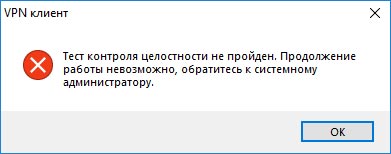
Причины этой ошибки мы разбирать не будем (неккоректное завершение работы компьютера, моргнул свет и прочие факторы).
Поговорим о том, как эту ошибку устранить.
Самый простой способ запустить программу и выбрать пункт «Изменить». Если у Вас самая свежая версия Континента АП, так и поступим.
Если у Вас не самая актуальня версия — лучше сразу скачаем и установим новую версию ПО, предварительно удалив старую версию.
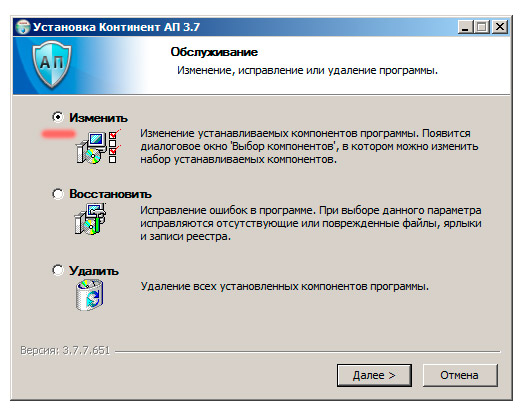
В большинстве случаев именно пункт «Восстановить» помогает в устранении этой ошибки.
ИНСТРУКЦИЯ для тех кто не любит читать!!! Видо ролик на 1 минуту ))))